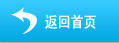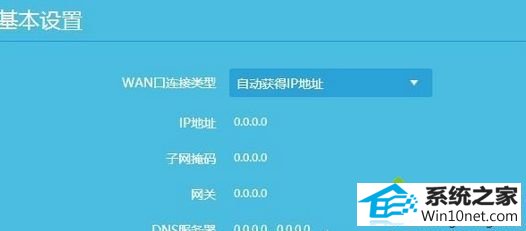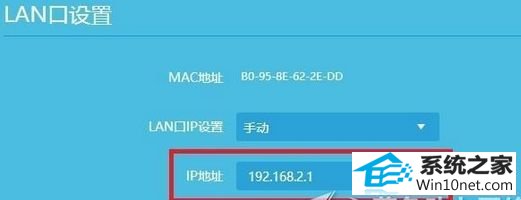图文传授win10系统电脑路由器获取不到动态ip地址的技巧
发布时间:2019-05-18 09:30 作者:win10 64位系统 来源:http://www.win10jihuo.com
今天小编分享一下win10系统电脑路由器获取不到动态ip地址问题的处理方法,在操作win10电脑的过程中常常不知道怎么去解决win10系统电脑路由器获取不到动态ip地址的问题,有什么好的方法去处理win10系统电脑路由器获取不到动态ip地址呢?今天本站小编教您怎么处理此问题,其实只需要1、宽带问题 2、路由器连接问题就可以完美解决了。下面就由小编给你们具体详解win10系统电脑路由器获取不到动态ip地址的图文步骤:
1、宽带问题
2、路由器连接问题
3、ip地址冲突
4、网线问题
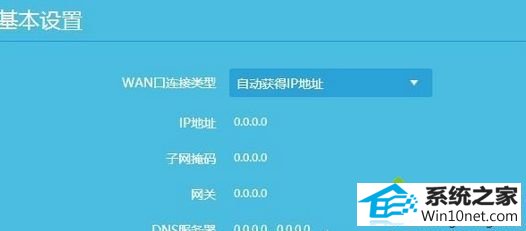
一、宽带问题
1、首先,请检查下你的宽带是否出现了问题。可以先去掉路由器,让电脑直接连接宽带网线(猫),然后测试下电脑能否正常上网。
2、如果不用路由器的时候,电脑直接连接宽带无法上网,说明多半是宽带出现故障;此时,请联系你的宽带运营商(网络管理员)进行排查。
3、如果不用路由器的时候,即电脑直接连接宽带时可以正常上网;说明宽带没有问题,请把路由器重新连接上,继续后面的排查内容。
二、路由器连接问题
第二个方面,需要检查下路由器的连接是否正确?如果把路由器连接错了,结果肯定会导致获取不到动态ip的。
1、路由器的正确连接方式;
2、路由器上的wAn接口,需要用网线连接到光猫上面。如果你家宽带未用到光猫,则需要把入户的网线插在路由器的wAn接口上面;
3、电脑用网线,连接到路由器中任意一个LAn接口(1234)即可。

注意问题:
如果你是两个路由器串联上网,或者把路由器连接到交换机下面设置的动态ip上网。需要注意的是,你这个路由器的wAn接口,连接上级路由器/交换机。

三、ip地址冲突
绝大多数情况下,都是因为ip地址冲突,造成路由器获取不到动态ip地址信息的。
表现情况:
路由器本身的ip地址(LAn口ip地址),与动态获取到的ip地址,在同一个网段。此时,路由器的wAn接口就无法获取到这个动态ip地址信息了。
例如:
路由器的LAn口ip地址是192.168.1.1,而上级网络给路由器分配的动态ip地址是:192.168.1.x(2
解决办法:
修改路由器的LAn口ip地址,可以将其修改为:192.168.2.1,就可以解决这个问题了。
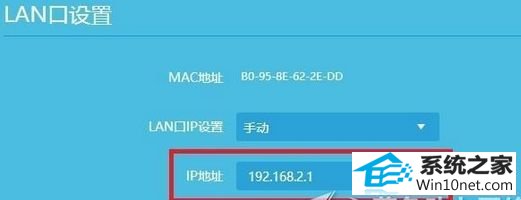
四、网线问题
网线质量太差,导致信号衰减,路由器与猫(上级路由器/交换机)之间无法通信,这时候会造成路由器获取不到动态ip地址。
解决办法:
更换一根好一点的网线,买价格贵一点的。特别是网线有二十米长的时候,一定要买贵一点的网线,保证质量。

重要说明:
曾经好几个用户,在微信上向我咨询的时候,经过排查,他们的问题都是网线质量太差,造成路由器无法获取到动态ip地址。
有时候电脑连接这根网线,是可以正常上网的。但是路由器连接上,就是无法获取到ip地址。更换网线后,问题就解决了。
以上和大家分享就是win10电脑路由器获取不到动态ip地址的四种图文步骤,和一些注意事项,遇到相同问题可参考此教程步骤进行一一排查和解决。